Kuigi Wine võib käitada paljusid Windowsi rakendusi, ei tööta kõik sujuvalt. Seetõttu soovitan veini kasutamisel oma ootused madalal hoida.
Selles artiklis näitan, kuidas Wine'i installida ja kasutada openSUSE'is.
Miks kasutada Veini
Vein on olnud Linuxi kogukonna seas juba pikka aega kuum arutelu. Mõned arvavad, et see on suurepärane, teised (eriti tõsised Linuxi entusiastid) arvavad, et Wine pole "oluline" või see on "viimane asi, mida Linux vajab". Suurem pilt ütleb aga vastupidist. Windows on endiselt üsna domineeriv töölaua OS. Isegi Apple'i toodete kaasamine moodustab Windows kopsaka protsendi lauaarvutiturust. Heitke pilk GlobalStatsile lauaarvutite OS-i ülemaailmse turuosa kohta.
Kuna nii palju inimesi kasutab Windowsi, on loomulik, et arendajad loovad rakendusi Windowsi platvormidele ja jätavad paljudel juhtudel tähelepanuta teised platvormid. Võtame näiteks Adobe. Adobe tooted on saadaval ainult Windowsi ja macOS-i jaoks. Praeguse seisuga ei toeta Adobe Linuxit tõenäoliselt niipea.
Sellepärast vajame Veini.
- Kasutajad saavad nautida UNIXi tugevaid külgi (stabiilsus, paindlikkus, jõudlus, kaughaldus jne).), omades siiski juurdepääsu Windowsi rakendustele, millest nad sõltuvad.
- Skriptimise korral saavad UNIX-i skriptid kasutada Wine'i Windowsi rakendustesse helistamiseks ja UNIX-i keskkonna maksimaalseks kasutamiseks.
Veini installimine openSUSE-le
Alguses lisame veini openSUSE repo. Lisage repo vastavalt oma openSUSE versioonile.
15. hüpe
$ sudo zypper ar -r https: // lae alla.opensuse.org / hoidlad /Emulaatorid: / vein / openSUSE_Leap_15.0 / emulaatorid: vein.repo
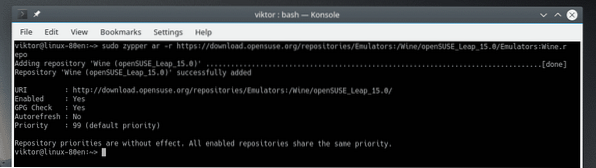
Hüpe 42.3
$ sudo zypper ar -r https: // lae alla.opensuse.org / hoidlad / emulaatorid:/ Vein / openSUSE_Leap_42.3 / Emulaatorid: vein.repo
Hüpe 42.2
$ sudo zypper ar -r https: // lae alla.opensuse.org / hoidlad / emulaatorid:/ Vein / openSUSE_Leap_42.2 / Emulaatorid: vein.repo
Tumbleweed
$ sudo zypper ar -r https: // lae alla.opensuse.org / hoidlad / emulaatorid:/ Vein / openSUSE_Tumbleweed / Emulaatorid: vein.repo
Kui kasutate mõnda muud openSUSE versiooni, vaadake vastava repo URL-i openSUSE wiki.
Kui repo on lisatud, värskendage zypperi repo vahemälu. Kui küsitakse, kas usaldada uut repoklahvi, sisestage „a”.
$ sudo zypper ref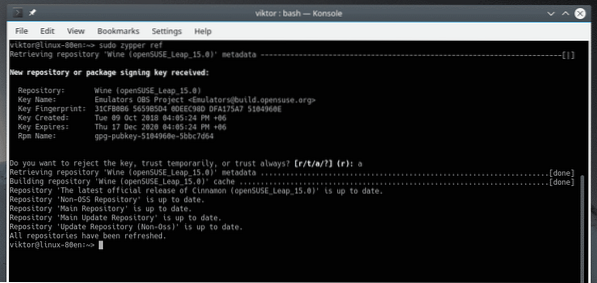
Nüüd käskige zypperil installida WINE.
$ sudo zypper veinis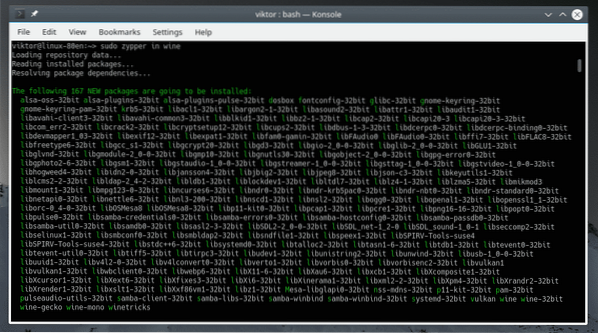
Kontrollige veini versiooni
Teie süsteemi installitud WINE'i praeguse versiooni kontrollimiseks käivitage see käsk.
$ vein - versioon
Veini konfiguratsioon
Enne mis tahes Windowsi rakenduse käivitamist koos veiniga on soovitatav kõigepealt käivitada veini seadistustööriist. Selle tööriista käivitamine kaardistab kõik WINE jaoks vajalikud draiverid ja loob.vein ”fail kodukataloogis.
$ winecfg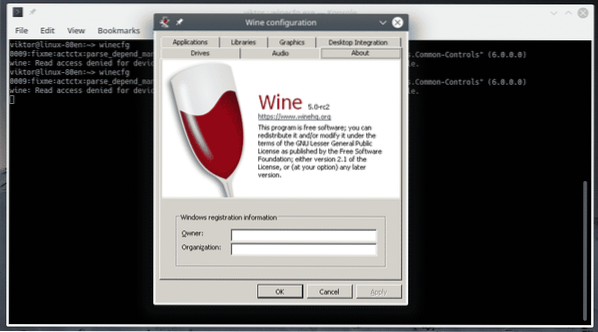
Vahekaardil „Draivid” saate konfigureerida kõik draivid, mida Windowsi rakendused näevad.
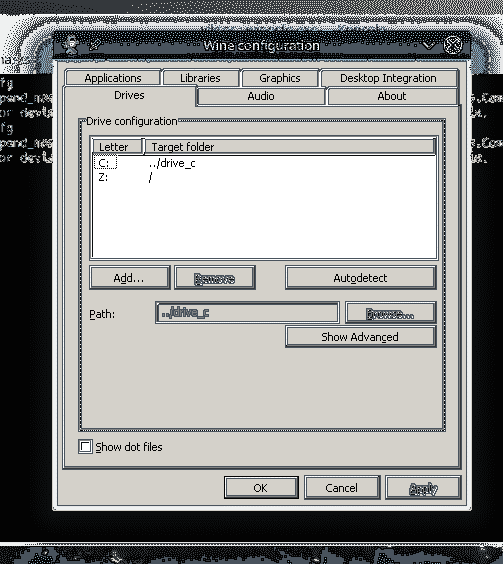
Vahekaardil „Graafika” saate konfigureerida Windowsi rakenduste akna sätted ja ekraani eraldusvõime.
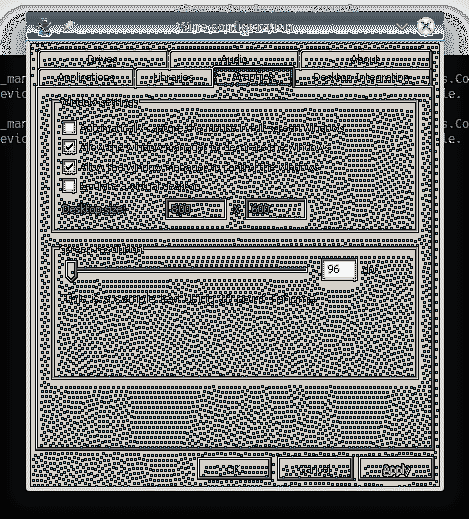
Winetricks
Winetricksi abil saate installida mõned levinumad Windowsi programmid, nagu Win32 Firefox, Apple QuickTime, mitmesugused multimeediakoodekid, TrueType-fondid ja käitamise DLL-id, näiteks Visual C ++ käitusajad jne.
Enne mis tahes rakenduse käivitamist kasutame Winetricksi mõne kriitilise Windowsi komponendi installimiseks, et tagada täiustatud ja stabiilsem veinikeskkond. Käivitage Winetricks.
$ veinitrikidWinetricksi esmakordsel käivitamisel otsib ja installib Wine vajalikud paketid, mis on vajalikud Windowsi programmide sujuvaks käitamiseks. Klõpsake jaotises „Wine Mono Installer” nuppu „Install”.
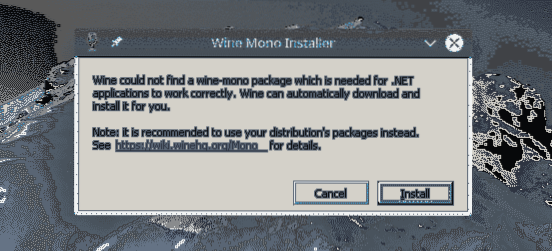

Kui installimine on lõpule jõudnud, ilmub ekraanile „Wine Gecko Installer”. Jätkamiseks klõpsake nuppu "Install".
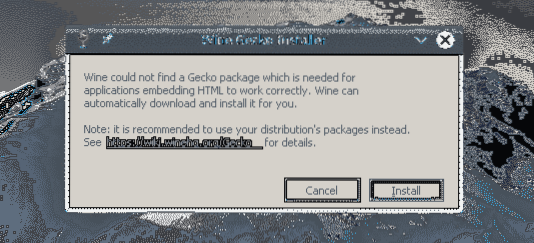
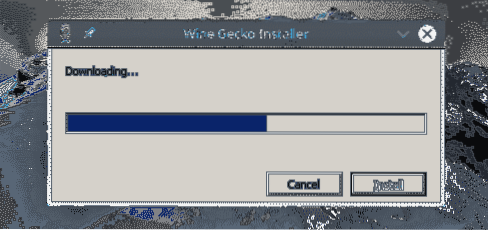
Winetricks peaks käivitama GUI. Kui see ei käivitu, käivitage see käsk.
$ winetricks --guiKontrollige aknast suvandit "Valige vaikeprefiks".
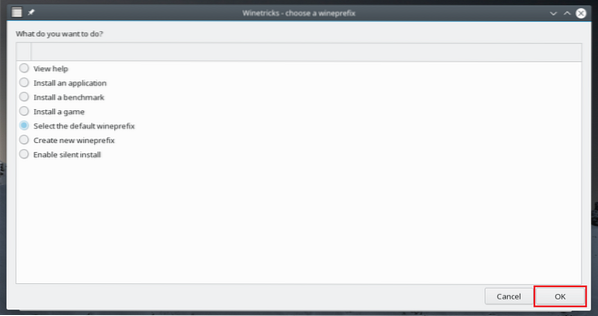
Valige loendist suvand "Installi Windowsi DLL või komponent" ja klõpsake nuppu "OK".

Installige kõik, mis on märgitud järgmistel ekraanipiltidel.
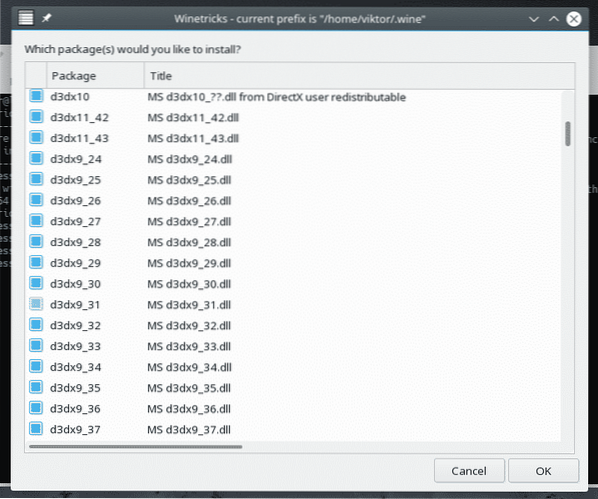
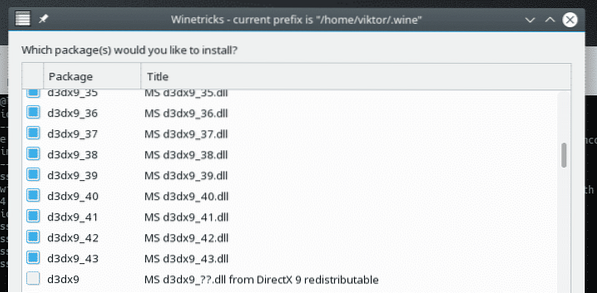
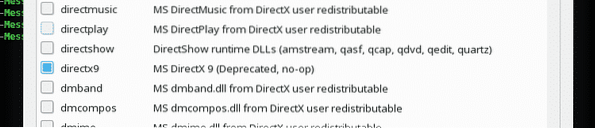
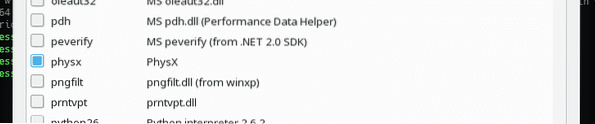
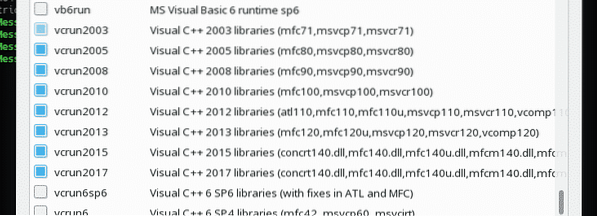
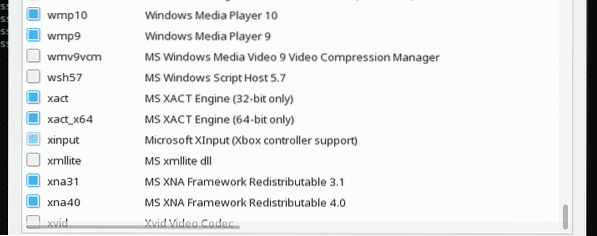
Kui olete valinud, klõpsake nuppu „OK”.
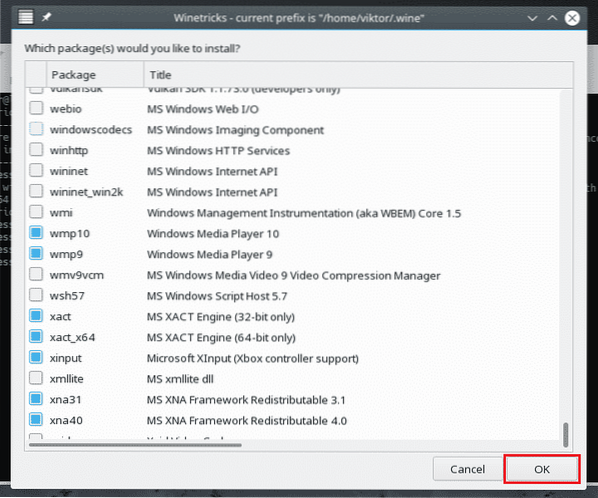
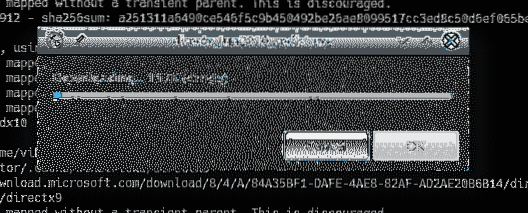
Oodake, kuni kõik komponendid on alla laaditud ja installitud. See võib võtta kaua aega, nii et haarake tass kohvi! Mõnel juhul võib installimine vajada kasutaja sekkumist.
Windowsi programmi käitamine
See on veini peamine funktsioon, eks? Demona proovime käivitada mõned kerged rakendused.
Kõigepealt installime Notepadi++. See on kaasaegne, tasuta ja avatud lähtekoodiga tekstiredaktor. Hankige märkmik++.
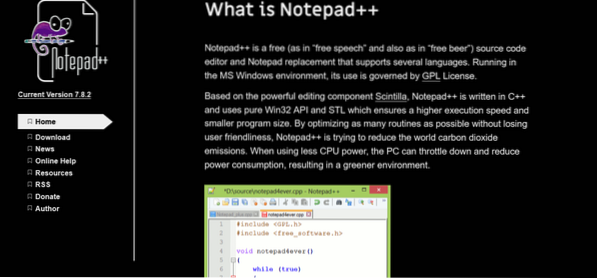
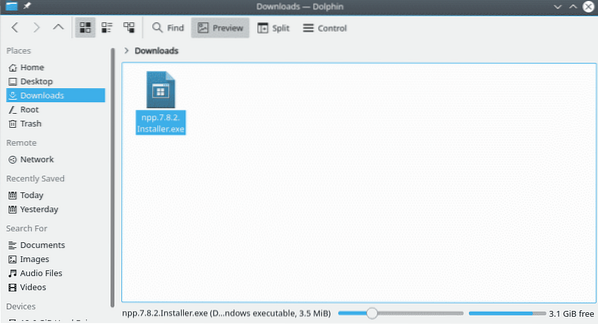
Pärast allalaadimist käivitage Notepad ++ installeri käivitamiseks järgmine käsk.
$ vein npp.7.8.2.Installer.exe
Installimine algab. Kui te ei installinud Vein Gecko ja muud komponendid, installib Wine need kõigepealt. Pärast seda installimine algab.
Kõigepealt üles keelevalik. Valige sobiv keel ja klõpsake nuppu „Järgmine“.
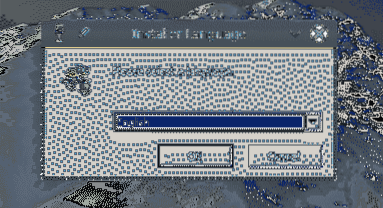
Klõpsake tervituslehel nuppu „Järgmine“.
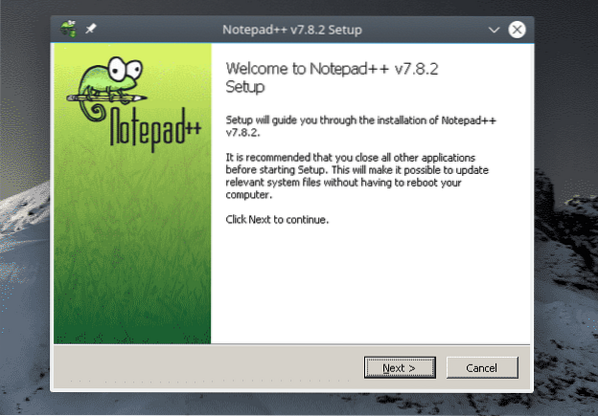
Klõpsake litsentsilepingu lehel nuppu "Nõustun".
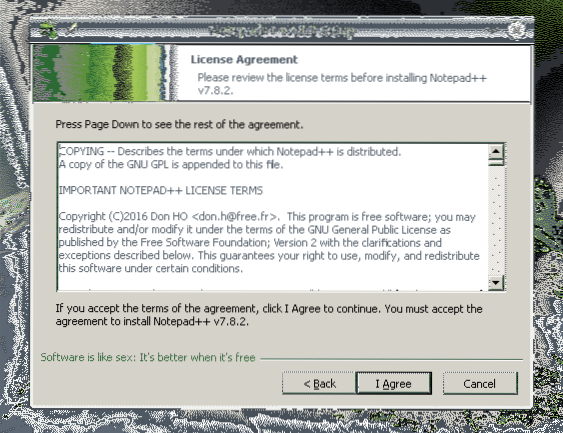
Valige soovitud installimiskoht ja klõpsake nuppu „Järgmine“. Draive saab hallata Winecfg-ist.
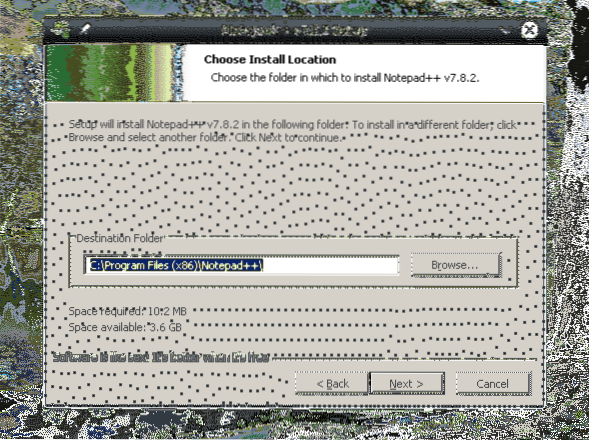
Valige Notepad ++ komponendid ja klõpsake nuppu „Next”.
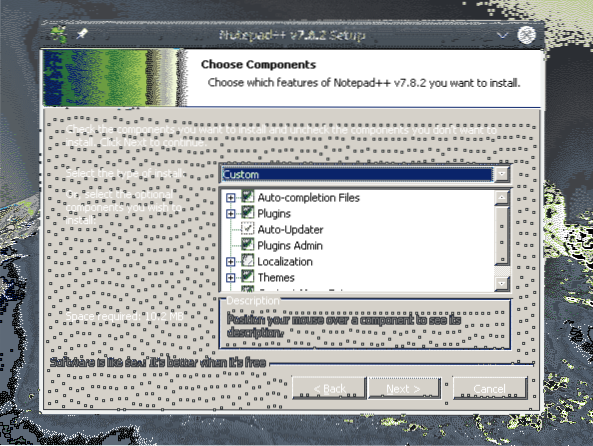
Klõpsake nuppu „Installi”.
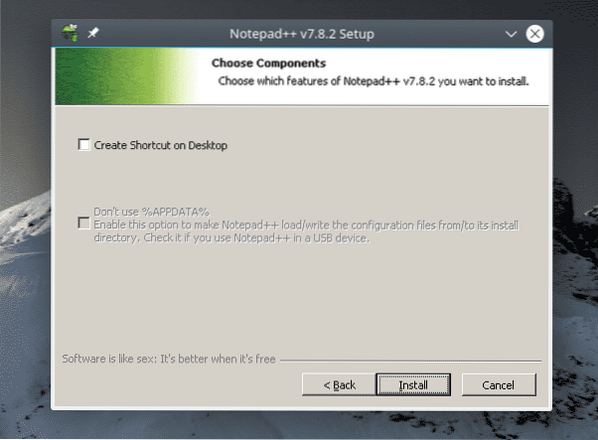
Voila! Installimine on lõppenud! Installiprotsessi lõpuleviimiseks klõpsake nuppu „Lõpeta“.
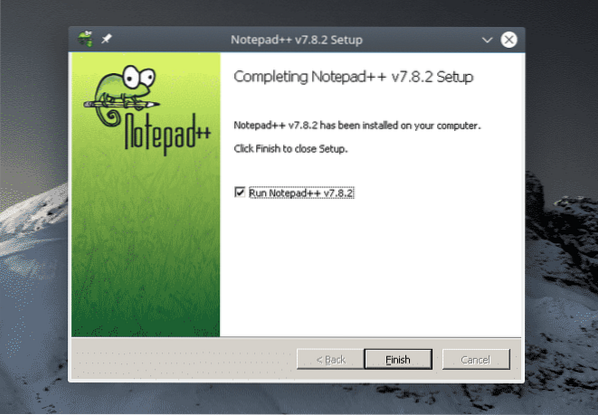
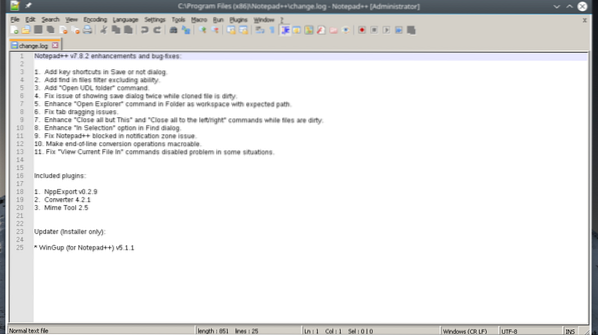
Lõpumõtted
Rakenduste ühilduvus on suur osa veinist, eks? Veinirakenduste andmebaasi (AppDB) abil saate kontrollida, kas teie soovitud rakendus ühildub veiniga. See on kogukonnapõhine andmebaas, mis jälgib tuhandete rakenduste ühilduvust. Praeguse seisuga on andmebaasis üle 25 000 rakenduse! Rakendused on märgitud kui plaatina (täielikult ühilduv, pole vaja täiendusi), kuldset (täielikult ühilduv, nõutavad väikesed muudatused) ja hõbedast (kerge ühilduvusprobleem).
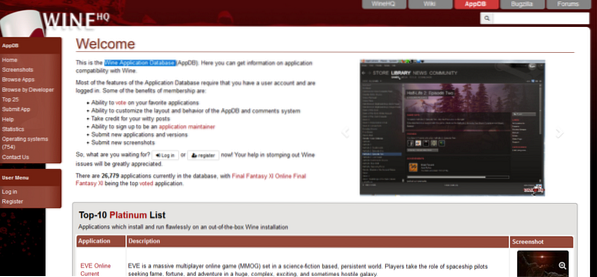
PlayOnLinux on veel üks huvitav tööriist, mida peaksite kontrollima. Siin on eesmärk lihtsustada arvukate rakenduste ja mängude installimist. See töötab koos veiniga.
Nautige!
 Phenquestions
Phenquestions


